Како поставити ГИФ-ове на Фејсбук
А ГИФ је формат слике који снима кратку сцену покретних слика у формату сличном филму. Али пошто је то само слика, нема звука.
Фацебоок сада дозвољава корисницима да постављају ГИФ-ове у ажурирањима статуса, у коментарима и приватним порукама. Ево како.
Објавите ГИФ у ажурирању статуса
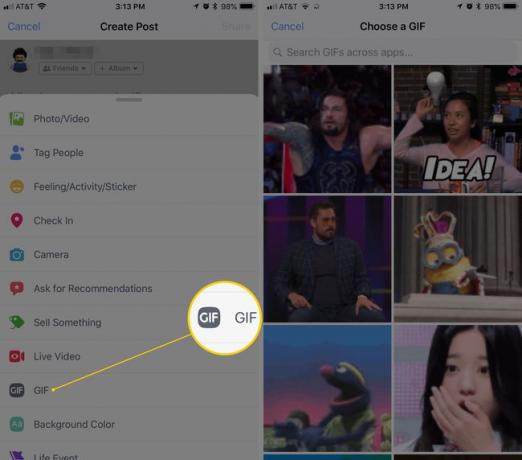
Када изаберете Направите објаву на Фацебоок.цом или пошта са вашег профила у оквиру мобилне апликације, видећете листу опција која се појављује испод поља за објаву. Померите се надоле кроз ове опције док не видите ГИФ и кликните или додирните га.
Појавиће се мрежа популарних предложених ГИФ-ова, уграђена директно у Фацебоок ради ваше удобности. Изаберите онај који желите да га аутоматски уметнете у поље за објаву или користите поље за претрагу да бисте пронашли ГИФ на основу одређене кључне речи.
Објавите ГИФ у коментару
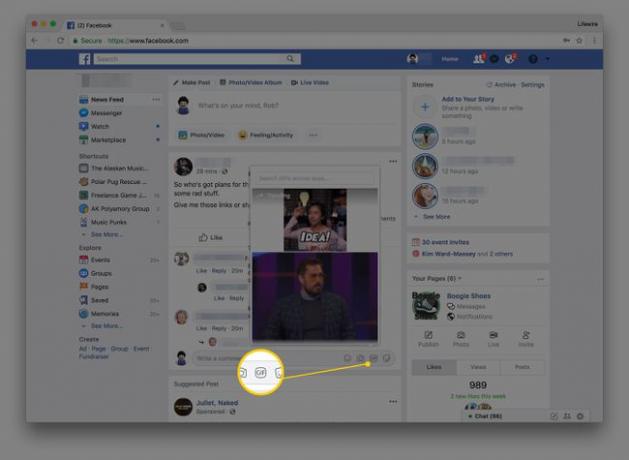
ГИФ-ове можете постављати само у коментарима на своје постове или на постове пријатеља. Не можете да постављате ГИФ-ове у коментарима на објаве са страница које вам се свиђају.
Изаберите
Пошаљите ГИФ у приватној поруци
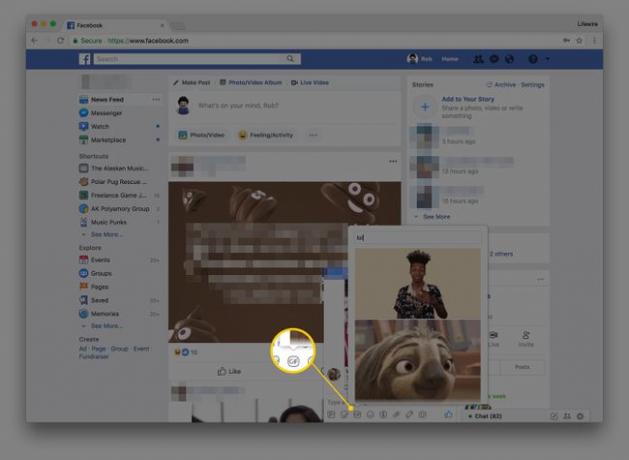
Ако користите Мессенгер са Фацебоок.цом, требало би да можете да видите а ГИФ икона у оквиру листе других икона испод поља за ћаскање у оквиру за поруке за пријатеља коме тренутно шаљете поруке. Изаберите то да бисте видели листу предложених ГИФ-ова или потражите један за уметање у своју поруку.
Ако користите апликацију Мессенгер, отворите ћаскање са пријатељем или групом и додирните знак плус (+) лево од поља за ћаскање. Појавиће се мени са иконама кроз који можете да се крећете док не видите неку означену ГИФ-ови. Додирните га да бисте видели листу предложених ГИФ-ова или потражите један за уметање у своју поруку.
Неке од ствари које можете и не можете да урадите са дељењем ГИФ-ова на Фејсбуку
Ево неких других начина на које можете лако да делите ГИФ-ове на Фејсбуку, али требало би да знате и за нека ограничења.
Можете:
- Пронађите везу до ГИФ-а који се налази на другом сајту, нпр Имгур или Гипхи.
- Копирајте и налепите везу у свој статус, који ће аутоматски открити да је то анимација и преко ње ће поставити ГИФ икону.
- Објавите га тако да ће се видети као потпуно анимирано када се појави у фидовима ваших пријатеља.
- Прилагодите подешавања за аутоматску репродукцију видео записа тако да ће ГИФ аутоматски да се репродукује у линији или да приказује ГИФ икону док гледалац не кликне или додирне да би га пустио.
не можете:
- Отпремите постојећу ГИФ слику са свог рачунара или уређаја да бисте је објавили као анимирану слику на Фацебоок-у.
- Поставите ГИФ на Фацебоок страницу бренда или у оглас.
Ако сте заинтересовани да тражите још сјајних ГИФ-ова за дељење са пријатељима, погледајте ову листу места да пронађете неке од најсмешнијих ГИФ-ова на мрежи.
Преузмите апликацију Гипхи за више ГИФ забаве на Фејсбуку
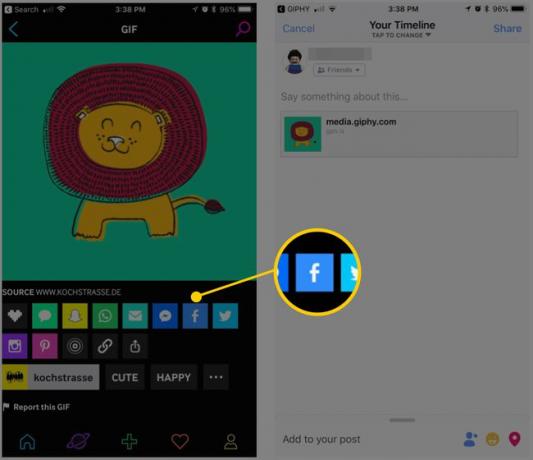
Преузимање бесплатне апликације Гипхи за иПхоне или Андроид је још једна забавна и згодна опција коју имате за уметање ГИФ-ова у Фацебоок Мессенгер. Можете да користите апликацију да изаберете једну од њихових најпопуларнијих апликација или да користите функцију претраге да бисте пронашли одређену.
Ваши пријатељи не морају да имају инсталирану Гипхи апликацију да би видели ваше ГИФ-ове, али ако уживате да гледате ГИФ-ове много више од статичних слика и обичних текста, можда бисте желели да им препоручите да преузму и апликацију како би могли да почну да користе своје омиљене ГИФ-ове када комуницирају са вама и другима на Фејсбук.
